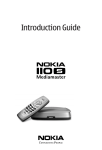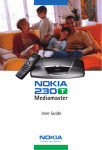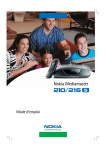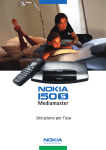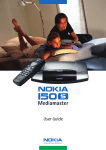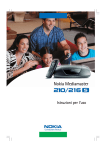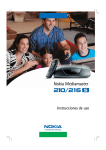Download Mode d`emploi
Transcript
Mode d’emploi Guide rapide Antenne parabolique L’antenne parabolique doit faire face aux satellites sans qu’aucun obstacle ne s’interpose entre eux. Montez l’antenne parabolique conformément aux instructions d’installation. Si votre antenne parabolique est déjà montée, notez que vous avez besoin d’un LNB de type « Universal » de fréquence 10,7012,75 GHz, pour pouvoir traiter les signaux numériques. Connexion à un téléviseur et à un magnétoscope Antenne parabolique Antenne Préparation de la télécommande RF TV VCR PERITEL PERITEL Reportez-vous aux pages 13 et 14 si vous souhaitez établir une connexion à un récepteur satellite analogique ou tout autre type de connexion. 1 2 3 Première mise en route • Branchez votre Mediamaster. • Le menu « Installation initiale » (First time installation) s’affiche. • Appuyez sur la touche select de la télécommande pour lancer la procédure d’installation. Langue • Sélectionnez la langue souhaitée pour les menus à l’aide du curseur vers le haut ou vers le bas. Il s’agira également de la langue principale utilisée pour les sous-titrages et la fonction audio. • Appuyez sur la touche select pour continuer. Sélection antenne/satellite Ce guide rapide décrit la connexion aux installations d’antenne parabolique les plus courantes associées à un LNB de type « Universal ». • Sélectionnez l’option « Configuration 1 antenne/1 LNB ». • Appuyez sur la touche select pour continuer. Si deux LNB ou plus sont connectés à votre antenne parabolique, reportezvous à la page 16. FR 3 Guide rapide Configuration 1 antenne/1 LNB Sélectionnez cette option si votre antenne comporte un (1) LNB. • Appuyez sur la touche opt pour afficher la chaîne prédéfinie. Type de LNB Sélectionnez le type de LNB correspondant à votre configuration. Les valeurs les plus courantes, y compris le type « Universal » du LNB, peuvent être sélectionnées à l’aide du curseur vers la gauche ou vers la droite. Modification tension LNB Si le câble de l’antenne est très long, la tension au niveau du LNB risque d’être trop faible pour le changement de polarisation. Vous pouvez accroître la tension du LNB de 0,5 V. Satellite Sélectionnez l’un des satellites préprogrammés. Chaîne prédéfinie Sélectionnez l’une des chaînes prédéfinies et réglez l’antenne jusqu’à ce que vous obteniez en arrière-plan une image TV provenant de la chaîne prédéfinie. • Appuyez sur la touche select pour confirmer tous les paramètres choisis et procéder à la recherche des chaînes. Recherche de canaux • Sélectionnez l'option « Recherche automatique ». Notez que vous pouvez également choisir de ne rechercher que les chaînes gratuites en sélectionnant l'option « Recherche automatique des canaux gratuits ». • Appuyez sur la touche select pour lancer le processus de recherche. Notez que vous pouvez choisir de ne pas effectuer la recherche et sélectionner « Utiliser les canaux prédéfinis ». Cette option vous permet d'utiliser uniquement les quelques chaînes qui ont été prédéfinies en usine sur le Mediamaster. Recherche de canaux en cours Ce menu reste affiché pendant toute la durée de recherche des chaînes de télévision ou des stations de radio. Toutes les chaînes trouvées sont répertoriées à l’écran. Notez que la recherche peut prendre plusieurs minutes. Vous pouvez annuler la recherche à n’importe quel moment en appuyant sur la touche select. Lorsque la procédure de recherche prend fin, un message vous indique le nombre de chaînes de télévision et de stations de radio trouvées. • Appuyez sur la touche select pour continuer. Réglage de l’heure Vous pouvez régler l’heure à l’aide du curseur vers le bas ou vers le haut, par tranche de ± 1/2 heure. Vous pouvez également régler les minutes à l’aide du curseur vers la gauche ou vers la droite. • Appuyez sur la touche select pour mettre fin à l’installation initiale et pour ouvrir le Navi Bars. FR 4 TABLE DES MATIÈRES Guide repide Table des matiéres Licence octrouée Fonctionnement general du Mediamaster Telecommande Panneau avant et arrière Installation du Mediamaster Préparation de la télécommande Connexion du Mediamaster à l’antenne parabolique Informations générales Connexion du Mediamaster à un téléviseur Connexion à un téléviseur et à un magnétoscope Connexion à un récepteur satellite analogique et à un magnétoscope Commutateur prioritaire Nokia Smart Switch Connexion à un système hi-fi Installation initiale Informations générales Le menu « Installation initiale » Langue Configuration 1 antenne/1 LNB Sélection antenne/satellite Configuration commutation multisatellite/DiSEqC Numéro de port Type de LNB Modification tension LNB Configuration antenne motorisée Type de moteur Type de LNB Modification tension LNB 3-4 5 6-7 8 9 10 11 11 11 12 12 12 12 13 13 14 14 14 14 15 15 16 17 17 17 18 18 18 18 Installation des limites Est et/ou Ouest Supprimer les limites Recherche des canaux Recherche de canaux en cours Réglage de l’heure Navi Bars Informations générales Dossiers « Contrôles » et « Installer » Contrôles ☛ Préférences Contrôles ☛ Gérer listes Contrôles ☛ Satellites Contrôles ☛ Timer Contrôles ☛ Info système Installer ☛ Antenne Installer ☛ Recherche Installer ☛ Config. TV Installer ☛ Code accés Installer ☛ Heure Installer ☛ Mise à jour Installer ☛ Réinstaller Jeux Mode de visualisation Informations générales Informations sur les programmes Informations supplémentaires relatives au programme Paramètres temporaires Equipement externe Télétexte Glossaire Resolution des problemes Caracteristiques techniques Structure des menus 19 19 19 21 21 22 22 23 23 24-26 27-28 29 30 30 30 31 32 32 33 33 33 34 34 34 35 35 36 36 37 38 39 40 Nokia, Nokia Connecting People et Navi Bars sont des marques déposées de Nokia Corporation. Les autres noms de produits et de sociétés mentionnés dans ce document peuvent être des marques commerciales ou des noms de marques de leurs détenteurs respectifs. ; aussi, nous nous réservons le droit d’effectuer des modifications et améliorations du ou des produits décrits dans ce manuel sans avis préalable. Copyright © 2003 Nokia. Tous droits réservés. FR 5 Licence octroyée à l’utilisateur final du logiciel NOKIA mediamaster IMPORTANT : LISEZ ATTENTIVEMENT CE DOCUMENT AVANT D’UTILISER LE LOGICIEL. CONTRAT DE LICENCE DE LOGICIEL NOKIA CORPORATION, NOKIA HOME COMMUNICATIONS POUR L’UTILISATEUR FINAL. Le présent Contrat de licence de logiciel (« Contrat ») a été établi entre Vous (personne physique ou morale), l’Utilisateur final, et Nokia Corporation, Nokia Home Communications (“Nokia”). Par ce Contrat, Vous êtes autorisé à utiliser le Logiciel mentionné dans la Clause 1 ci-dessous et inclus dans ce récepteur de TV numérique Nokia. Ce Contrat a pour objet la concession de droits à l’utilisateur final et n’a pas pour objet la vente. Lisez attentivement ce Contrat avant d’utiliser le Logiciel. Lorsque vous utilisez ce récepteur de TV numérique Nokia, Vous acceptez les conditions de ce Contrat. Si Vous ne les acceptez pas toutes, renvoyez ce récepteur de TV numérique Nokia ainsi que la documentation s’y rapportant au revendeur auprès duquel vous l’avez acheté. VOUS RECONNAISSEZ, PAR L’UTILISATION DU LOGICIEL, AVOIR PRIS CONNAISSANCE DE CE CONTRAT, L’AVOIR COMPRIS ET EN ACCEPTER LES CONDITIONS. 1. LOGICIEL. Dans le cadre de ce Contrat, le terme « Logiciel » signifie, à la fois : (i) le produit logiciel identifié ci-dessus (ii) les images numériques, les photographies stockées, les images clipart ou les autres œuvres artistiques (“Fichiers stockés”) (iii) les documents écrits explicatifs associés ainsi que toute autre documentation possible s’y rapportant (“Documentation”); (iv) les polices et (v) les révisions, les versions modifiées, les mises à jour, les ajouts et les copies du Logiciel, pour lesquels Nokia vous a délivré, le cas échéant, une licence selon les termes du présent Contrat. 2. DROITS DE L’UTILISATEUR FINAL. Nokia vous concède des droits d’utilisateur final non exclusifs et non transférables pour l’utilisation du Logiciel uniquement sur ce récepteur de TV numérique Nokia. 3. LIMITATIONS DES DROITS DE L’UTILISATEUR FINAL. Vous ne pouvez pas copier ou distribuer le Logiciel ou réaliser des œuvres dérivées de Celui-ci, excepté dans les conditions suivantes : (a) Vous pouvez transférer tous vos droits relatifs au Logiciel lorsque vous transférez de manière permanente ce récepteur de TV numérique Nokia, à condition de transférer le récepteur ainsi que toute la Documentation s’y rapportant, de ne conserver aucune copie et que le destinataire accepte les conditions de ce Contrat. (b) Vous ne pouvez pas utiliser, modifier, traduire, reproduire ou transférer le droit d’utilisation du Logiciel ni copier le Logiciel au-delà des cas prévus dans le présent Contrat. (c) Vous ne pouvez pas vendre, excepté dans les conditions définies dans la Clause 3 (a), céder, louer ou prêter le Logiciel, ni accorder une sous-licence pour celui-ci. (d) Vous ne pouvez pas décompiler, désassembler, effectuer l’ingénierie inverse du code source du Logiciel, ni effectuer toute autre tentative de découverte de celui-ci sauf dans les cas et selon les conditions expressément prévues par la loi, ni créer des œuvres dérivées du Logiciel. (e) Sauf disposition contraire spécifiée dans la Documentation, vous ne pouvez pas afficher, modifier, reproduire ou distribuer l’un des Fichiers stockés contenus dans le Logiciel. Si, dans la Documentation, il est indiqué que vous êtes autorisé à afficher ces Fichiers, vous ne pouvez pas les distribuer de manière autonome, dans les cas où les Fichiers stockés constituent la valeur principale du produit distribué. Vous devez consulter les fichiers « Readme » (Lisezmoi) associés (le cas échéant) aux Fichiers stockés que vous utilisez pour vérifier les droits dont vous disposez concernant ces éléments. Les Fichiers stockés ne peuvent pas être utilisés dans le but de produire du matériel diffamatoire, frauduleux, contrefait, obscène ou pornographique, ni d’une toute autre manière illégale. Vous ne FR 6 pouvez pas faire enregistrer ni revendiquer des droits sur les Fichiers stockés ni sur les œuvres dérivées s’y rapportant. (f) Vous acceptez d’utiliser le Logiciel uniquement en conformité avec toutes les lois en vigueur dans le pays dans lequel vous utilisez le Logiciel, y compris, et de façon non limitative, en conformité avec les restrictions applicables en matière de droits d’auteur et d’autres droits de propriété intellectuelle. 4. DROITS D’AUTEUR. Le Logiciel ainsi que tous les droits, et notamment les droits de propriété s’y rapportant, appartiennent à Nokia et/ou à ses donneurs de licence et sociétés affiliées et sont protégés par les conventions internationales ainsi que par toutes les lois en vigueur dans le pays dans lequel le Logiciel est utilisé. La structure, l’architecture et le code du Logiciel constituent des secrets de fabrication précieux et des informations confidentielles de Nokia et/ou de ses donneurs de licence et sociétés affiliées. Vous ne devez pas copier le Logiciel. 5. ENTREE EN VIGUEUR ET RESILIATION DU CONTRAT. Ce Contrat entre en vigueur à la date de la première utilisation de ce récepteur de TV numérique Nokia. Vous pouvez mettre fin à ce Contrat à tout moment en renvoyant, à vos frais, ce récepteur de TV numérique Nokia et tout matériel associé fourni par Nokia. Vos droits d’utilisateur final prennent fin automatiquement et immédiatement sans besoin de préavis de Nokia si vous ne respectez pas l’une des conditions stipulées dans ce Contrat. Dans ce cas, vous devez renvoyer immédiatement, à Vos frais, ce récepteur de TV numérique Nokia et le matériel associé fourni par Nokia au revendeur auprès duquel vous l’avez acheté. 6. ABSENCE D’AUTRE OBLIGATION. Ce Contrat décrit l’intégralité des obligations de Nokia. 7. LIMITATION DE RESPONSABILITE. DANS LES LIMITES PREVUES PAR LA LOI EN VIGUEUR, NOKIA, SES EMPLOYES, SES DONNEURS DE LICENCE OU SOCIETES AFFILIEES NE SAURAIENT, EN AUCUN CAS, ETRE TENUS POUR RESPONSABLES DE PERTES DE BENEFICES, DE REVENU, DE VENTES, DE DONNEES OU DE COUTS D’APPROVISIONNEMENT DE PRODUITS OU DE SERVICES DE SUBSTITUTION, DE DOMMAGE MATERIEL, DE BLESSURE CORPORELLE, D’INTERRUPTION D’ACTIVITE, DE PERTE D’INFORMATIONS COMMERCIALES OU DE DOMMAGES SPECIAUX, DIRECTS, INDIRECTS, ACCIDENTELS, ECONOMIQUES, DE COUVERTURE, SPECIFIQUES, DE DOMMAGES-INTERETS, QUELLE QU’EN SOIT LEUR CAUSE, ET QU’ILS SURVIENNENT DANS LE CADRE D’UN CONTRAT, SUITE A UN PREJUDICE, UNE Licence octroyée à l’utilisateur final du logiciel NOKIA mediamaster NEGLIGENCE OU TOUTE AUTRE THEORIE DE RESPONSABILITE RESULTANT DE L’UTILISATION OU DE L’INCAPACITE A UTILISER LE LOGICIEL, MEME SI NOKIA, SES DONNEURS DE LICENCE OU SES SOCIETES AFFILIEES SONT AVERTIS DE LA POSSIBILITE DE TELS DOMMAGES. CERTAINS PAYS/ETATS/JURIDICTIONS NE PERMETTENT PAS L’EXCLUSION DE RESPONSABILITE, MAIS PEUVENT AUTORISER SA LIMITATION. SI TEL EST LE CAS, LA RESPONSABILITE DE NOKIA, DE SES EMPLOYES, DE SES DONNEURS DE LICENCE OU DE SES SOCIETES AFFILIEES, EST EXPRESSEMENT LIMITEE A 50 USD. La présente clause est sans préjudice de l’application des dispositions impératives de protection des consommateurs. Nokia agit pour le compte de ses employés, donneurs de licence ou sociétés affiliées aux fins de renonciation, d’exclusion et/ou de restriction des obligations et responsabilités, conformément à la clause 7 du présent Contrat, mais à aucun autre égard ni à aucune autre fin. 8. CONTROLE A L’EXPORTATION. Le Logiciel, y compris ses données techniques, est constitué d’éléments logiciels de cryptographie soumis aux contrôles à l’exportation par la réglementation américaine sur l’exportation (« EAR ») et est susceptible de faire l’objet de contrôles à l’importation et à l’exportation également dans d’autres pays. La réglementation EAR interdit l’usage du Logiciel et des données techniques qu’il contient par un « Etat Utilisateur final », comme défini ci-après, sans licence de la part du Gouvernement des Etats-Unis. La section 772 de la réglementation EAR définit l’« Etat Utilisateur final » comme « toute administration, collectivité publique, locale, régionale ou centrale ou toute autre entité exerçant des fonctions publiques; notamment les institutions publiques de recherche, les organismes gouvernementaux ou leurs unités distinctes (comme défini dans la section 772 de la réglementation EAR) impliqués dans la fabrication ou la distribution de produits ou de services contrôlés dans le cadre de la Wassenaar Munitions List, ainsi que les organismes publics internationaux. Sont expressément exclus : toute entité dans le secteur des services (télécommunications et fournisseurs de services Internet; banques et institutions financières; sociétés de transport; sociétés de radio/ télédiffusion ou de spectacles; organismes de formation; organismes médicaux et sanitaires; commerces au détail ou grossistes; entités industrielles ou producteurs non impliquées dans la fabrication ou la distribution de produits ou de services contrôlés dans le cadre de la Wassenaar Munitions List) ». Vous acceptez de vous conformer strictement à la réglementation en vigueur pour l’importation et l’exportation et vous reconnaissez être responsable de l’obtention de licences à l’exportation, à la réexportation, au transfert ou à l’importation du Logiciel. Vous déclarez aussi ne pas être un « Etat Utilisateur final » comme défini ci-dessus et ne pas transférer le Logiciel à un « Etat Utilisateur final » sans licence. 9. CONTACT. Pour toute question concernant ce Contrat, contactez Nokia à l’adresse suivante : Nokia Home Communications Itämerenkatu 11-13 00180 Helsinki FINLANDE 10. DISPOSITIONS GENERALES ET LOI APPLICABLE. Ce Contrat est régi par la loi finlandaise. Tous les litiges résultant du présent Contrat, ou en rapport avec celui-ci, seront de la compétence d’un arbitre unique nommé par la Chambre de Commerce Centrale de Finlande. L’arbitrage se tiendra à Helsinki, en Finlande, et sera effectué en langue anglaise. Si une partie de ce Contrat est déclarée comme nulle et non avenue, celle-ci n’aura pas d’incidence sur la validité du Contrat. Ce Contrat ne peut être modifié que par écrit par un représentant dûment autorisé par Nokia. Ce Contrat constitue l’intégralité de l’accord intervenu entre Nokia et vous-même relativement au Logiciel et prévaut sur toute discussion, engagements, contrats d’utilisateur final, toute communication ou publicité antérieurs en rapport avec le Logiciel. FR 7 FONCTIONNEMENT GENERAL DU MEDIAMASTER En consultant ce manuel, vous noterez que l’utilisation quotidienne du Mediamaster s’appuie sur une série d’écrans et de menus utilisateur conviviaux. Ces menus vous aideront à utiliser au mieux votre Mediamaster en vous guidant lors de l’installation, de la sélection des chaînes, de la visualisation des programmes et lors de l’exécution de nombreuses autres fonctions. Vous pouvez exécuter toutes les fonctions à l’aide des touches de la télécommande. Pour certaines fonctions, vous pouvez aussi utiliser les touches du panneau avant du récepteur. Notez qu’un nouveau logiciel peut modifier les fonctionnalités du Mediamaster. Si vous rencontrez des problèmes lors de l’utilisation de votre Mediamaster, veuillez consulter la section appropriée du présent manuel, notamment la section “Résolution des problèmes”, ou contacter votre revendeur. IMPORTANT ! Lisez les instructions ci-dessous avant d’utiliser le Mediamaster ! • Laissez un espace vide de 10 cm autour du Mediamaster pour permettre une ventilation suffisante. • Ne couvrez pas les ouvertures de ventilation du Mediamaster avec des objets tels que des journaux, des nappes, des rideaux, etc. • Ne placez pas le Mediamaster sur une source de chaleur. • Ne placez pas d’objets produisant des flammes nues, tels que des bougies, sur le Mediamaster. • Pour nettoyer le boîtier, utilisez un chiffon doux et une solution à base de liquide vaisselle. • Veillez à ce qu’aucun liquide ne s’écoule sur le Mediamaster ou l’éclabousse. • Ne placez pas d’objets remplis de liquides, tels que des vases, sur le Mediamaster. • Pour protéger le Mediamaster, en cas d’orage par exemple, branchez-le via un dispositif externe de protection contre les surtensions. • Ne connectez pas ou ne changez pas les câbles lorsque le récepteur est branché. • Ne retirez pas le couvercle. • N’exposez pas le récepteur au chaud, au froid ou à l’humidité. • L’entretien doit être effectué uniquement dans un centre de services agréé par Nokia. • Pour isoler complètement le récepteur, vous devez débrancher la prise du secteur ! FR 8 TELECOMMANDE Cette section indique la procédure permettant d’utiliser le Mediamaster à l’aide des touches de la télécommande. La touche de mise en veille a une double fonction. La première fonction est exécutée lorsque vous appuyez doucement sur la touche une fois et la deuxième, lorsque vous maintenez la touche enfoncée pendant quelques secondes. Certaines fonctions peuvent aussi être exécutées à l’aide des touches du panneau avant du Mediamaster. 0-9 0 info back select opt txt Appuyez une fois sur la touche pour activer ou désactiver le son (mode silencieux). Maintenez la touche enfoncée pendant quelques secondes pour activer ou désactiver le mode veille du Mediamaster. Pour changer de chaîne et sélectionner des options de menu. Remarque : si vous avez entré le chiffre 0 en premier, la fonction de sélection du mode TV est activée (voir cidessous). Pour basculer entre le Mediamaster et un équipement externe connecté à la prise PERITEL AUX (par exemple, un magnétoscope ou un satellite). Infos. Pour afficher des informations abrégées et développées (si ces dernières sont transmises) sur le programme en cours/suivant. Fait apparaître l’indicateur de visualisation, en mode de visualisation. Pour remonter d’un niveau à la fois dans les menus sans enregistrer aucun paramètre. Pour basculer entre les chaînes de télévision et stations de radio actuelles et précédentes en mode de visualisation. Fermez le naviga-teur. Pour confirmer vos choix ou la sélection d’une option mise en surbrillance. Ouvrez le Navi Bars. Pour afficher les options de service en mode de visualisation. Appuyez sur cette touche pour accéder à la fonction télétexte (si elle est disponible). Touche curseur Curseur vers le haut Pour se déplacer vers le haut dans les menus et passer à la chaîne suivante de la liste en mode de visualisation. Curseur vers la gauche Pour se déplacer vers la gauche ou modifier les paramètres dans les menus. Permet de diminuer le niveau de volume en mode de visualisation. Curseur vers la droite Pour se déplacer vers la droite ou modifier les paramètres dans les menus. Permet d’augmenter le niveau de volume en mode de visualisation. Curseur vers le bas Pour se déplacer vers le bas dans les menus et passer à la chaîne précédente de la liste en mode de visualisation. FR 9 PANNEAU AVANT ET ARRIÈRE Panneau avant pour activer/désactiver (mettre en mode veille) le Mediamaster Indicateur 1 pour se déplacer vers le haut/ vers le bas dans les menus et pour changer de chaîne Indicateur 2 Fonction Indicateur 1 Indicateur 2 Sous tension En veille Chaîne verrouillée Retour télécommande Téléchargement SW Erreur Vert Rouge Clignotement vert continu Clignotement rouge continu Rouge si chaîne non verrouillée Un clignotement Clignotement vert continu Clignotement rouge continu Panneau arrière DIGITAL AUDIO connecteur phono, sortie S/PDIF pour la connexion à un système hi-fi Connexion pour le câble d'alimentation 110-240 V AC 50-60 Hz FR 10 AUDIO L R connecteurs phono, sorties stéréo pour la connexion à un système hi-fi analogique TV pour la connexion au téléviseur TV aerial pour une antenne de télévision intérieure ou extérieure AUX pour la connexion à un magnétoscope ou à un récepteur satellite SERIAL pour la connexion à un PC INSTALLATION DU MEDIAMASTER La boîte du Mediamaster doit contenir les éléments suivants : • le Mediamaster • une télécommande avec 2 piles de type AAA • un câble PERITEL (de 1 mètre) • un câble d’alimentation secteur • un mode d’emploi et un accord de licence de logiciel Câble PERITEL Câble d´alimentation Télécommande A propos des prises PERITEL Le panneau arrière du Mediamaster est équipé de 2 prises PERITEL (reportez-vous au schéma). Pour brancher d’autres appareils à l’une de ces prises, utilisez toujours des câbles PERITEL (tel que celui fourni). Il existe dans le commerce des câbles PERITEL bon marché qui risquent de donner une qualité d’image médiocre. Prise PERITEL Préparation de la télécommande • Retirez le couvercle du compartiment des piles situé au dos de la télécommande. • Insérez les 2 piles AAA (1,5 V), comme indiqué dans le schéma, en prenant soin de respecter les indications + et – qui figurent à l’intérieur. • Replacez le couvercle. Connexion du Mediamaster à l’antenne parabolique 15 mm 8 mm Si vous devez fixer des connecteurs F sur le câble • Préparez chaque extrémité du câble comme le montre le schéma. Vous devez rabattre le bord extérieur (comme indiqué). • Faites glisser le connecteur F sur le câble, puis faites-le tourner dans le sens des aiguilles d’une montre jusqu’à ce qu’il soit fixé. • Assurez-vous que le conducteur du câble dépasse l’extrémité du connecteur de 3 mm. Connecteur F 3 mm Installation de l’antenne parabolique • Reportez-vous à la section relative à l’installation de l’antenne parabolique pour connaître la procédure appropriée. • Branchez une extrémité du câble coaxial, équipé des connecteurs F, à la prise LNB de l’antenne parabolique et l’autre extrémité à la prise « ANTENNA » située sur le panneau arrière du Mediamaster (ou, par exemple, un commutateur DiSEqC). FR 11 INSTALLATION DU MEDIAMASTER Informations générales Vous pouvez connecter le Mediamaster à de nombreux types de téléviseurs, magnétoscopes et d’autres appareils. Ce manuel décrit les connexions les plus courantes utilisées pour votre équipement. Si vous rencontrez des problèmes pour l’établissement de vos connexions et avez besoin d’aide, contactez votre revendeur. Connexion du Mediamaster à un téléviseur • Branchez une extrémité du câble PERITEL à la prise PERITEL principale située sur le téléviseur et l’autre extrémité à la prise PERITEL TV du Mediamaster. • Connectez l’antenne terrestre à la télévision. PERITEL Connexion à un téléviseur et à un magnétoscope Pour obtenir des instructions détaillées, reportez-vous au manuel d’utilisation de votre magnétoscope. • Branchez une extrémité d’un câble PERITEL à la prise PERITEL principale du téléviseur et l’autre extrémité à la prise PERITEL TV du Mediamaster. • Branchez une extrémité d’un autre câble PERITEL au magnétoscope et l’autre extrémité à la prise PERITEL AUX du Mediamaster. VCR RF PERITEL Connexion à un récepteur satellite analogique et à un magnétoscope • Branchez une extrémité d’un câble PERITEL à la prise PERITEL principale du téléviseur et l’autre extrémité à la prise PERITEL TV du Mediamaster. • Branchez une extrémité d’un câble PERITEL au magnétoscope et l’autre extrémité à la prise PERITEL AUX du Mediamaster. • Branchez une extrémité d’un câble RF à la sortie RF du magnétoscope et l’autre extrémité à l’entrée antenne du téléviseur. • Branchez une extrémité d’un câble RF à la sortie RF du récepteur analogique et l’autre extrémité à l’entrée RF du magnétoscope. Si vous disposez d’un commutateur prioritaire Nokia Smart Switch VCR • Branchez l’antenne terrestre à l’entrée RF du récepteur analogique. Pour basculer le signal de l’antenne parabolique entre le récepteur analogique et le récepteur numérique, vous avez besoin d’un commutateur prioritaire Nokia Smart Switch (points A et B dans le schéma) ou d’une double tête de réception LNB universelle (TWIN). RF PERITEL Récepteur analogique FR 12 INSTALLATION DU MEDIAMASTER Commutateur prioritaire Nokia Smart Switch • Branchez une extrémité d’un câble coaxial à la sortie A du commutateur prioritaire NOKIA Smart Switch (accessoire) et l’autre extrémité à la prise LNB du récepteur analogique. • Branchez une extrémité d’un câble coaxial à la sortie B du commutateur prioritaire NOKIA Smart Switch et l’autre extrémité à la prise ANTENNA du Mediamaster. Vous devez DESACTIVER (mettre en mode veille) le récepteur analogique lorsque vous souhaitez regarder des programmes numériques à partir du Mediamaster. Nokia smart switch Connexion à un système hi-fi • Branchez une extrémité d’un câble stéréo RCA aux prises AUDIO L R du Mediamaster et l’autre extrémité à l’entrée LINE, AUX, SPARE ou EXTRA de votre système hi-fi. • Le cas échéant, vous pouvez brancher une extrémité d’un câble RCA simple à la prise DIGITAL AUDIO du Mediamaster et l’autre extrémité à un système hi-fi équipé d’une entrée audio numérique. Cette sortie est également utilisée pour la connexion à un décodeur numérique Dolby externe. Remarque : pour éviter toute interférence, vous devez utiliser un câble vidéo blindé. Ne connectez jamais une sortie numérique à une entrée analogique. FR 13 INSTALLATION INITIALE Informations générales Une fois que le Mediamaster est connecté correctement, vous devez procéder à « l’installation initiale ». Au cours de cette procédure, des informations utiles s’afficheront au bas des menus. Remarque importante : La touche select est toujours utilisée pour confirmer une sélection dans les menus et son utilisation vous permet de passer automatiquement à l’étape suivante de l’installation. Toutefois, et il s’agit là d’un point important, vous devrez souvent entrer plusieurs valeurs dans un menu. Définissez d’abord tous les paramètres requis sur les différentes lignes, puis confirmez-les simultanément en appuyant sur la touche select. Vous pouvez toujours retourner au menu précédent à l’aide de la touche back. Utilisez le curseur vers le haut ou vers le bas pour vous déplacer d’une ligne vers le haut ou vers le bas. Utilisez le curseur vers la gauche ou vers la droite pour modifier des paramètres. Vous pouvez également utiliser les touches numériques de la télécommande pour entrer des valeurs numériques. Le menu « Installation initiale » Cette image indique que vous avez démarré la procédure d’installation. • Appuyez sur la touche select pour continuer. Langue • Sélectionnez la langue souhaitée pour les menus à l’aide du curseur vers le haut ou vers le bas. Il s’agira également de la langue principale utilisée pour les sous-titrages et la fonction audio. • Appuyez sur la touche select pour continuer. FR 14 INSTALLATION INITIALE Sélection antenne/satellite • Sélectionnez l’option « Configuration 1 antenne/1 LNB » si vous disposez d’une seule antenne équipée d’un LNB pour la réception des signaux. • Sélectionnez l’option « Configuration multisatellite/DiSEqC » si vous disposez d’une antenne équipée de deux à quatre LNB ou de deux antennes équipées chacune d’un ou de deux LNB pour la réception des signaux à partir d’une combinaison de satellites. Dans ce cas, vous devez disposer d’un commutateur DiSEqC à 2 ou 4 voies. • Sélectionnez l’option « Configuration antenne motorisée » si vous disposez d’un moteur permettant de contrôler votre antenne parabolique. Configuration 1 antenne/1 LNB Sélectionnez cette option si votre antenne comporte un (1) LNB. • Appuyez sur la touche opt pour afficher la chaîne prédéfinie. Type de LNB Sélectionnez le type de LNB correspondant à votre configuration. Les valeurs les plus courantes, y compris le type « Universal » du LNB, peuvent être sélectionnées à l’aide du curseur vers la gauche ou vers la droite. Modification tension LNB Si le câble de l’antenne est très long, la tension au niveau du LNB risque d’être trop faible pour le changement de polarisation. Vous pouvez accroître la tension du LNB de 0,5 V. Satellite Sélectionnez l’un des satellites préprogrammés. Chaîne prédéfinie Sélectionnez l’une des chaînes prédéfinies et réglez l’antenne jusqu’à ce que vous obteniez en arrière-plan une image TV provenant de la chaîne prédéfinie. • Appuyez sur la touche select pour confirmer tous les paramètres choisis et procéder à la recherche des chaînes. FR 15 INSTALLATION INITIALE Configuration commutation multisatellite/DiSEqC Sélectionnez cette option si votre système d’antenne comporte plus d’un LNB. Vous pouvez connecter jusqu’à 4 LNB. La sélection des différents LNB doit être contrôlée par un commutateur externe. • Sélectionnez l’option « Commut.DiSEqC 2 entrées » si vous disposez d’un commutateur DiSEqC à 2 voies. • Sélectionnez l’option « Commut.DiSEqC 4 entrées » si vous disposez d’un commutateur DiSEqC à 4 voies. • Sélectionnez l’option « Commut.mini DiSEqC » si vous disposez d’un commutateur Mini DiSEqC. Dans ce cas, vous devez d’abord brancher les LNB à un commutateur externe car le Mediamaster ne comporte qu’une entrée d’antenne. Une fois installé, le commutateur sélectionne automatiquement le LNB correspondant à la chaîne sélectionnée. Ce commutateur externe est plus connu sous le nom de DiSEqC. Comme il peut être placé à proximité des LNB, vous n’avez besoin que d’un seul câble pour la connexion avec le Mediamaster. Connexion d’un commutateur DiSEqC à deux voies : • A l’aide d’un câble, reliez le LNB destiné aux chaînes transmises par le satellite ASTRA (ou THOR) au connecteur LNB 1 (A) du commutateur. • Branchez une extrémité du câble du satellite HOTBIRD (ou SIRIUS) au connecteur LNB 2 (B). • Branchez ensuite l’extrémité du câble d’antenne au connecteur OUT du commutateur. • L’autre extrémité à l’entrée ANTENNA située à l’arrière du Mediamaster. Pour chaque LNB et port de commutateur, vous devez spécifier les éléments suivants : A titre d’exemple, la section suivante décrit comment le LNB du satellite Astra sera configuré sur l’entrée DiSEqC 1 (A) du commutateur et le LNB du satellite Hotbird sur l’entrée DiSEqC 2 (B). FR 16 INSTALLATION INITIALE Numéro de port Vous sélectionnez ici l’entrée de chaque LNB qui sera connecté. Dans notre exemple, l’entrée DiSEqC 1 sera sélectionnée en premier. Type de LNB Sélectionnez le type de LNB correspondant à votre configuration, par exemple “Universal”. Modification tension LNB Si le câble relié aux LNB est très long, il peut s’avérer nécessaire d’augmenter la tension des LNB de 0,5 V. Dans la plupart des cas, rien ne doit être modifié ici. Laissez la valeur par défaut “0 V” telle quelle. Si le commutateur ne passe pas de la polarisation horizontale à la polarisation verticale, ou inversement, la tension d’un LNB peut être augmentée ultérieurement. Augmentez la tension uniquement si un LNB ne change pas de polarisation. Satellite Dans notre exemple, sélectionnez Astra car le LNB correspondant est connecté à l’entrée DiSEqC 1 du commutateur. Chaîne prédéfinie Sélectionnez l’une des chaînes prédéfinies et réglez l’antenne jusqu’à ce que vous obteniez en arrière-plan une image TV provenant de la chaîne prédéfinie. • Appuyez sur la touche opt pour afficher la chaîne prédéfinie. Exécutez la même procédure pour le second commutateur DiSEqC. Mais, cette fois, sélectionnez 2 pour le paramètre « Numéro de port » et choisissez Hotbird comme satellite. Lorsque la configuration des deux ports DiSEqC est terminée, appuyez sur la touche select. Un message confirmant que les commutateurs DiSEqC ont été configurés s’affiche. Vous pouvez alors commencer la recherche des chaînes. • Appuyez sur la touche select pour procéder à la recherche des chaînes. Reportez-vous à la section “Recherche de canaux en cours”, page 19. FR 17 INSTALLATION INITIALE Configuration antenne motorisée Dans le cas ou vous utilisez une antenne motorisée, suivez les instructions suivantes. • A partir du menu « Sélection antenne/satellite », sélectionnez l’option 3, « Configuration du moteur d’antenne » et appuyez sur la touche select. Type de moteur • Selectionner SATSCAN (Astra) si vous utilisez un moteur Nokia SatScan (ref 262 5234-02 ou 262 5234-03). • Sélectionner DiSeqC (Hotbird) dans le cas ou vous utilisez un moteur controlé par les commandes DiSEqC (norme 1.2). Type de LNB Sélectionnez le type de LNB correspondant à votre configuration, par exemple “Universal”. Modification tension LNB Si la longueur du câble de descente est supérieure à environ 25M ou si des commutateurs sont utilisés, sélectionner +0.5V pour augmenter de cette valeur les tensions qui alimentent l’équipement. Chaine Astra/Hotbird prédéfinie Sélectionnez l’une des chaînes prédéfinies et réglez l’antenne jusqu’à ce que vous obteniez en arrière-plan une image TV provenant de la chaîne prédéfinie. Régler l’antenne sur Astra/Hotbird Le moteur et l’antenne doivent être ajustés ensemble pour viser le satellite Astra 1 dont la position de référence est 19,2° Est (Hotbird dont la position de référence est 13° Est). Pour continuer l’installation, il est nécessaire de déterminer, en fonction de votre localisation géographique, l’angle sous lequel le moteur doit être précalé sur Astra 1/Hotbird. A partir de ce calage, toutes les autres positions des satellites seront automatiquement calculées grâce au système Global Position. Il faudra installer votre antenne motorisée à l’extérieur de façon qu’elle puisse ‘voir’ les principaux satellites qui couvrent l’Europe. Pour faire tout cela, se reporter aux instructions de montage fournies avec le positionneur SatScan ou DisEqC. FR 18 INSTALLATION INITIALE Installation des limites Est et/ou Ouest Définissez l’une de ces limites ou les deux uniquement si l’antenne ne peut atteindre ses limites est/ouest. Par exemple si l’antenne venait à toucher un obstacle ( mur, cheminée etc… ). Pour définir ces limites, réglez l’antenne à l’aide du curseur vers la gauche ou vers la droite. • Réglez en premier lieu la limite est de l’antenne. • Puis, réglez la limite ouest de l’antenne dans le champ correspondant. • Appuyez sur la touche select pour confirmer tous les paramètres choisis et procéder à la recherche des chaînes. Supprimer les limites Nota : Lors de cette opération, le moteur vient se caler sur la position Zéro. Si, après coup, un canal d’un satellite est demandé, le moteur se re-positionnera sur la position mémorisée dudit satellite. Recherche de canaux La recherche des chaînes peut être effectuée de cinq manières différentes. L'affichage dépend de l'option sélectionnée dans le menu « Sélection antenne/ satellite ». Si vous avez sélectionné « Configuration 1 antenne/1 LNB », vous pouvez effectuer une recherche automatique, manuelle ou manuelle avancée, ou sélectionner l'option « Utiliser les canaux prédéfinis ». Si vous avez sélectionné « Configuration multisatellite/DiSEqC » ou « Configuration antenne motorisée », vous devez également indiquer le satellite à utiliser pour la recherche à l’aide du curseur vers la gauche ou vers la droite. Recherche automatique/Recherche automatique des canaux gratuits Si vous avez sélectionné « Configuration 1 antenne/1 LNB » ou « Configuration multisatellite/DiSEqC » : • Appuyez sur la touche select pour commencer la recherche des chaînes. Si vous avez sélectionné « Configuration antenne motorisée » : • Sélectionnez une chaîne prédéfinie, puis réglez le moteur (si nécessaire) à l'aide du curseur vers la gauche ou vers la droite. • Appuyez sur la touche select pour commencer la recherche des chaînes. FR 19 INSTALLATION INITIALE Recherche manuelle Les informations que vous devez entrer dans ce menu sont disponibles dans les magazines indiquant les programmes TV transmis par satellite ou sur Internet. Fréquence : indiquez la fréquence en GHz. Si vous entrez une valeur incorrecte, supprimez-la à l’aide du curseur vers la gauche. Polarisation : sélectionnez le paramètre « Horizontale », « Verticale », « Circ. gauche » ou « Circ. droite ». Débit symbole: entrez vos valeurs à l’aide des touches numériques. Si vous entrez une valeur incorrecte, supprimez-la à l’aide du curseur vers la gauche. Recherche par réseau : sélectionnez « Oui » pour effectuer une recherche sur tous les répéteurs reliés à un réseau spécifique. Réglage moteur : cette option apparaît uniquement si vous avez configuré le moteur d’antenne. Le cas échéant, réglez le moteur en fonction du satellite actuel. • Appuyez sur la touche select pour procéder à la recherche des chaînes. Video, Audio, PCR PID Cette option sera visible si vous faites une recherche sur un satellite défini. En entrant les valeurs vous pouvez voir en arrière plan l’image TV qui peut vous aider pour ajuster votre antenne. Recherche manuelle avancée Les informations que vous devez entrer dans ce menu sont disponibles dans les magazines indiquant les programmes TV transmis par satellite ou sur Internet. A partir du site web de Nokia, vous pouvez télécharger un logiciel Windows™ permettant de mettre à jour les listes de chaînes par l’intermédiaire du port série. Le connecteur du port série se trouve à l’arrière du Mediamaster. Vous devez utiliser ce menu pour charger les données des canaux spéciaux (par exemple canaux SCPC ou non compatibles DVB ). Il ne seront trouvés que si toutes les infos sont remplies. Fréquence : du transpondeur en GHz,entrer la valeur via les touches numériques. Polarisation : Choisir Verticale, Horizontale , Circ. Gauche ou Circ. Droite. Débit Symbole : entrer la valeur à l’aide des touches numériques. PID Vidéo: Entrer la valeur (Packet Identifier) de la video. PID Audio: Entrer la valeur (Packet Identifier) de l’audio. PID PCR: Entrer la valeur (Packet Identifier) du (Program Clock Reference). FR 20 INSTALLATION INITIALE Réglage moteur : cette option apparaît uniquement si vous avez configuré le moteur d’antenne. Le cas échéant, réglez le moteur en fonction du satellite actuel. • Appuyez sur la touche select pour régler les paramètres donnés. Un nom est généré automatiquement pour toutes les chaînes créées à l’aide de la recherche manuelle avancée, par exemple P0001 pour la première chaîne, P0002 pour la seconde, etc. • Pour enregistrer la nouvelle chaîne, appuyez sur la touche select, sinon appuyez sur la touche back. Utiliser les canaux prédéfinis Lorsque vous sélectionnez cette option, aucune recherche de chaîne n'est effectuée et seules les chaînes prédéfinies sont utilisées. Vous pouvez également activer cette fonction séparément à l'aide du Navi Bars en sélectionnant « Installer », puis « Canal » ou en procédant à une réinstallation. Recherche de canaux en cours Ce menu reste affiché pendant toute la durée de recherche des chaînes de télévision ou des stations de radio. Toutes les chaînes trouvées sont répertoriées à l’écran. Notez que la recherche peut prendre plusieurs minutes. Vous pouvez annuler la recherche à n’importe quel moment en appuyant sur la touche select. Lorsque la procédure de recherche prend fin, un message vous indique le nombre de chaînes de télévision et de stations de radio trouvées. • Appuyez sur la touche select pour continuer. Réglage de l’heure Vous pouvez régler l’heure à l’aide du curseur vers le bas ou vers le haut, par tranche de ± 1/2 heure. Vous pouvez également régler les minutes à l’aide du curseur vers la gauche ou vers la droite. • Appuyez sur la touche select pour mettre fin à l’installation initiale et pour ouvrir le Navi Bars. FR 21 NAVI BARS Informations générales • Appuyez sur la touche select pour ouvrir Navi Bars. NavBars vous permet de sélectionner des chaînes de télévision et des stations de radio et de modifier les paramètres du système. Nom du signet Signet La ligne horizontale contient des dossiers, tels que Astra, Installer, etc. Leur nom apparaît en noir en bas de chacun d'entre eux. Chaque dossier contient des signets. Le dossier Contrôles, par exemple, contient des signets relatifs à certains paramètres du système, etc. Vous pouvez déplacer un dossier vers la gauche ou vers la droite à l'aide des curseurs correspondants. Lorsqu’un dossier est actif, les signets apparaissent sur une ligne verticale. Leur nom apparaît en blanc en haut de chacun d’entre eux. Pour sélectionner un signet, utilisez le curseur vers le haut ou vers le bas. Pour confirmer votre choix, appuyez sur la touche select. Sous la ligne de dossiers, un cadre contient des informations relatives au signet actif. S’il s’agit d’un signet relatif à une chaîne de télévision ou à une station radio, trois symboles différents peuvent apparaître après le nom de la chaîne ou de la = chaîne cryptée en fonction des station. ( = chaîne non encore regardée. informations de service. = chaîne verrouillée par l’utilisateur.) Lorsqu’un signet relatif à un programme de télévision ou de radio est actif, appuyez sur info pour obtenir des informations sur ce programme. Si vous appuyez sur la touche info lorsqu’un signet du dossier de contrôle ou de paramètres est actif, vous obtenez des informations plus détaillées sur l’utilisation de ce menu. Si vous appuyez sur la touche opt, vous obtenez des informations détaillées sur le signet de programme de télévision ou de radio actif. Vous pouvez quitter le Navi Bars à n’importe quel moment en appuyant sur la touche back. Si vous ouvrez le Navi Bars et n’appuyez sur aucune touche de la télécommande, le Navi Bars se ferme automatiquement au bout de 2 minutes. FR 22 Icône cible Dossier Nom du dossier Zone d’informations NAVI BARS Dossiers « Contrôles » et « Installer » Ces deux dossiers système contiennent des signets. Chacun de ces signets contient des menus à partir desquels vous pouvez effectuer différents paramétrages. Les dossiers système ne peuvent pas être supprimés. Ce manuel décrit les différents paramétrages pouvant être effectués à partir des dossiers Contrôles et Installer, en commençant par les signets du dossier Contrôles. Contrôles ☛ Préférences Durée du bandeau Lorsque vous changez de chaîne, des informations s’affichent pendant quelques secondes. Vous pouvez sélectionner la durée d’affichage de ces informations. Indicateur de volume Sélectionnez l’affichage ou non de l’indicateur de volume pour la modification de ce dernier. Durée affichage indicateur volume Sélectionnez la durée d’affichage de l’indicateur à l’écran. Sous-titres Sélectionnez l’affichage ou non des sous-titres à l’écran. Langue préférée du sous-titrage Sélectionnez la langue préférée pour le sous-titrage et les informations d’événements. Si la langue sélectionnée n’est pas disponible, aucun sous-titrage n’apparaîtra. En revanche, la première langue disponible est sélectionnée pour les informations d’événements. Langue audio préférée Sélectionnez la langue audio préférée. Si celle-ci n’est pas disponible, la première langue disponible est sélectionnée. Langue des menus Cette option permet de sélectionner la langue dans laquelle les menus s’afficheront. Liste de canaux sous forme d’icônes Pour raccourcir l’affichage des listes TV et Radio, vous pouvez choisir de masquer ou non les icônes tout en gardant les noms des canaux. Voir figure de droite. “Visible” “Invisible” FR 23 NAVI BARS Contrôles ☛ Gérer listes Ces menus vous permettent de créer et de modifier les listes de préférences de chaînes. Vous pouvez ajouter, supprimer, renommer ou réorganiser l'ordre des chaînes dans les listes de préférences. Les listes des satellites peuvent contenir de nombreuses chaînes. En créant vos propres listes de préférences, vous pouvez faciliter le traitement des chaînes. Informations importantes concernant la modification des chaînes Avant de commencer, vous devez sélectionner la liste que vous voulez modifier. Si vous êtes en mode de visualisation de la télévision et que vous appuyez sur la touche select et choisissez « Gérer listes », vous ne pouvez modifier que les chaînes de télévision. Si vous êtes en mode d'écoute de la radio, vous pouvez modifier les stations de radio. Après avoir sélectionné la télévision ou la radio spécifique au satellite, utilisez le curseur vers la gauche ou vers la droite pour sélectionner le nom de la liste à modifier. Créer liste Avant de commencer, vous devez sélectionner la liste de télévision ou de radio spécifique au satellite que vous souhaitez utiliser comme liste source. Cette option vous permet de créer vos listes de préférences, avec les chaînes que vous regardez le plus souvent. Une même liste de préférences peut contenir des chaînes de différents satellites. Vous devez attribuer à chaque liste un nom spécifique, par exemple, « Sport » ou « Films ». Les nouvelles listes créées apparaissent sous la forme d'un nouveau dossier dans la partie horizontale du Navi Bars. Lorsque vous sélectionnez une liste de préférences, vous ne voyez que les noms des chaînes qu'elle contient. Une fois le nom de la liste attribué, appuyez sur la touche select et choisissez « Ajout/Effacement de canaux » à partir du menu. Vous pouvez créer jusqu'à huit listes de préférences distinctes pour les chaînes de télévision et les stations de radio. Attribution d’un nom spécifique Cette procédure est la même que vous entriez un nom pour la première fois ou que vous modifiez un nom existant. • Accédez à une nouvelle position de caractère à l’aide du curseur vers la gauche ou vers la droite. • Si vous faites une erreur, vous pouvez supprimer des caractères sur la gauche en appuyant sur la touche txt autant de fois que nécessaire. • Entrez le nom comme indiqué ci-dessous : Appuyez sur la touche numérique correspondant au caractère souhaité : une fois pour obtenir le premier caractère, deux fois pour le second et ainsi de suite… Les caractères disponibles sont répertoriés ci-dessous. FR 24 NAVI BARS 1 2 3 4 5 *#&%=,!;-+)/ \$@^1 abc2ÅÄÁÁÂÃ def3ÉÉËÊ ghi4ÎÏÍÌ jkl5 6 7 8 9 0 mno6ÖÔÑÓÒ pqrs7$ tuv8ÜÙÚ wxyz9 space and 0 • Si la lettre suivante est située sur la même touche que la lettre actuelle, attendez un moment ou utilisez le curseur vers la droite pour vous déplacer d’une position, puis sélectionnez la lettre. • Utilisez la touche opt pour activer ou désactiver les majuscules. • Pour insérer un espace, appuyez sur la touche numérique 0. Effacer une liste Si vous souhaitez supprimer définitivement une liste de préférences, sélectionnezla avec le curseur vers la gauche ou vers la droite et appuyez sur la touche select. Renommer une liste Vous pouvez attribuer un nouveau nom à une liste existante en suivant les instructions figurant dans la section « Attribution d’un nom spécifique ». Réorganiser les listes Si vous avez créé plusieurs listes de préférences, vous pouvez définir leur ordre d’apparition. • A l’aide du curseur vers la droite, marquez la liste que vous souhaitez déplacer vers une nouvelle position. • Déplacez la liste vers la position désirée à l’aide du curseur vers le haut ou vers le bas et appuyez sur le curseur vers la gauche. • Appuyez sur la touche select pour confirmer la nouvelle position. Ajout/effacement de canaux Ce menu vous permet d'ajouter et de supprimer des chaînes de télévision/stations de radio de vos listes de préférences. Pour cela, basez-vous sur les listes spécifiques au satellite. Appuyez sur la touche info pour ajouter ou supprimer une chaîne de la liste. Si le carré qui apparaît à droite de la ligne est vide, cela signifie que la chaîne a été supprimée. S’il contient un « x », cela signifie qu’elle a été ajoutée. FR 25 NAVI BARS Trois symboles peuvent apparaître à côté du nom de la chaîne. ( = nouvelle = chaîne cryptée en fonction des informations chaîne non encore regardée. de service. = chaîne verrouillée par l’utilisateur.) • Accédez aux chaînes désirées à l’aide du curseur vers le haut ou vers le bas. • Appuyez sur la touche opt pour prévisualiser la chaîne. • Ajoutez ou supprimez une chaîne en appuyant sur la touche info. • Lorsque vous avez fini, confirmez les sélections et quittez le menu en appuyant sur la touche select. Réorganiser les canaux Ce menu vous permet de réorganiser l’ordre des chaînes dans votre liste de préférences. • A l’aide du curseur vers la droite, marquez la chaîne que vous souhaitez déplacer vers une nouvelle position dans la liste. • Déplacez la chaîne vers la position désirée à l’aide du curseur vers le haut ou vers le bas et appuyez sur le curseur vers la gauche. • Appuyez sur la touche select pour confirmer la nouvelle position. Verrouiller des canaux Pour pouvoir accéder à ce menu, vous devez entrer votre code d’accès. Ce code a été prédéfini en usine avec la valeur 1234. Vous pouvez alors verrouiller (puis déverrouiller) les chaînes dans n’importe quelle liste afin d’empêcher les enfants de regarder les programmes de ces chaînes, par exemple. Trois symboles peuvent apparaître à côté du nom de la chaîne. ( = nouvelle chaîne non encore regardée. = chaîne cryptée en fonction des informations de service. = chaîne verrouillée par l’utilisateur.) Sélectionnez la chaîne que vous voulez verrouiller, puis appuyez sur la touche select. Répétez cette procédure pour chaque chaîne à verrouiller. Lorsque vous verrouillez une chaîne dans une liste, celle-ci l’est automatiquement dans toutes les autres listes. • Appuyez sur la touche opt pour prévisualiser la chaîne. Une chaîne verrouillée est signalée par un cadenas. • Appuyez sur la touche select pour confirmer l’opération. FR 26 NAVI BARS Contrôles ☛ Satellites Ce menu vous permet d’ajouter un nouveau satellite à votre système. Vous pouvez également modifier ou supprimer des satellites existants. Pour ajouter un nouveau satellite • Sélectionnez « Ajouter un satellite ». • Appuyez sur select. • Entrez le nom du nouveau satellite (cette procédure est décrite à la page 24). • Entrez la position orbitale (en degrés) à l’aide des touches numériques. • Sélectionnez l’orientation : est ou ouest. • Appuyez sur select pour enregistrer ces paramètres. Pour pouvoir regarder les chaînes de ce nouveau satellite, vous devez également exécuter la procédure suivante : Pour une antenne fixe: • Sélectionnez « Antenne » dans le Navi Bars. • Suivez les instructions de la page 17 ou 18. Sélectionnez le nom du nouveau satellite sur la ligne 3 (page 17) ou 4 (page 18). • Réglez l’antenne en direction du nouveau satellite. Remarque : S’il s’agit d’un satellite que vous avez défini, vous n’obtenez pas d’image TV en arrière-plan sur l’écran. Lorsque la puissance du signal est la meilleure possible : • Appuyez sur la touche select pour confirmer les nouveaux paramètres. • Appuyez sur la touche back pour accéder à nouveau au Navi Bars. • Sélectionnez « Recherche » dans le Navi Bars. • Sélectionnez le type de recherche : « Manuelle » ou « Évoluée ». • Entrez les paramètres de fréquence, de polarisation, etc., pour le nouveau satellite. • Appuyez sur la touche select pour procéder à la recherche des chaînes. • Lorsqu’un message à l’écran vous indique que vous avez trouvé X nouvelles chaînes de télévision et X nouvelles stations de radio, appuyez sur select pour les enregistrer. Les nouvelles chaînes seront enregistrées et ajoutées aux listes correspondantes. FR 27 NAVI BARS Lorsque votre antenne est contrôlée par un moteur : • Sélectionnez « Recherche » dans le Navi Bars. • Sélectionnez le type de recherche : « Manuelle » ou « Évoluée ». • Sélectionnez le nom du nouveau satellite. • Entrez les paramètres de fréquence, de polarisation, etc., pour le nouveau satellite. • Réglez l’antenne sur le nouveau satellite à l’aide de l’option « Réglage moteur ». Remarque : S’il s’agit d’un satellite que vous avez défini, vous n’obtenez pas d’image TV en arrière-plan sur l’écran. Si les informations PID sont entrées, une image TV apparaît. Vérifiez la puissance du signal dans la barre correspondante (AGC). Lorsque la puissance du signal est la meilleure possible : • Appuyez sur la touche select pour procéder à la recherche des chaînes. • Lorsqu’un message à l’écran vous indique que vous avez trouvé X nouvelles chaînes de télévision et X nouvelles stations de radio, appuyez sur select pour les enregistrer. Les nouvelles chaînes seront enregistrées et ajoutées aux listes correspondantes. Editer les satellites Ce menu vous permet de modifier le nom, la position et l’orientation d’un satellite que vous avez défini. Dans le cas d’un satellite prédéfini, seul le nom peut être modifié. Effacer un satellite Vous pouvez uniquement supprimer les satellites que vous avez définis. Lorsque vous supprimez un satellite, vous supprimez également les chaînes qu’il transmet. FR 28 NAVI BARS Contrôles ☛ Timer Informations générales Vous pouvez programmer le Mediamaster pour qu’il se mette en route ou s’arrête à une heure prédéfinie. Cette fonction est très utile pour enregistrer un programme lorsque vous ne pouvez pas démarrer ou arrêter l’enregistrement vous-même, ou lorsque vous souhaitez simplement obtenir un rappel vous indiquant le début d’un programme que vous ne voulez pas manquer. Remarque ! La fonction de programmation ne fonctionne que si le récepteur est en mode veille. Liste des timers • Tout d’abord, sélectionnez « Liste de canaux » à l’aide du curseur vers la gauche ou vers la droite. • Ensuite, accédez à « Canaux » pour sélectionner la chaîne de télévision ou la station de radio souhaitée. • Définissez la date en utilisant les touches numériques (jj/mm/aa). • Si vous entrez un chiffre incorrect, vous pouvez le supprimer à l’aide du curseur vers la gauche. • Définissez l’heure de début et de fin en utilisant les touches numériques. Les différentes heures de début ne doivent pas se chevaucher. Si vous essayez d’entrer une heure de début ou de fin comprise dans une période de temps déjà utilisée, un message d’avertissement vous en informe. • Appuyez sur la touche select pour enregistrer la programmation ou sur la touche back pour l’annuler. • Appuyez sur la touche back à deux reprises pour quitter le Navi Bars et revenir en mode de visualisation. • Appuyez sur « » pour mettre le Mediamaster en mode veille. Vous pouvez prédéfinir jusqu’à 8 événements différents. Les événements sont triés selon l’heure de début. A chaque heure de fin, la boîte retourne à l’état où elle se trouvait au début. Vous pouvez supprimer un événement prédéfini à l’aide du curseur vers la droite. • Appuyez sur la touche back pour annuler la suppression et sur la touche select pour supprimer l’événement. FR 29 NAVI BARS Contrôles ☛ Info système Si vous devez contacter votre fournisseur de services ou un centre de services, vous aurez sans doute besoin des informations fournies dans ce menu. Ce menu fournit des informations générales sur la version du matériel et du logiciel utilisée par votre Mediamaster. Installer ☛ Antenne Pour pouvoir accéder à ce menu, vous devez entrer votre code d’accès. Ce code a été prédéfini en usine avec la valeur 1234. Cette procédure est la même que celle exécutée lors de l’installation initiale. Reportez-vous à la page 15. Installer ☛ Recherche Pour pouvoir accéder à ce menu, vous devez entrer votre code d’accès. Ce code a été prédéfini en usine avec la valeur 1234. Cette procédure est la même que celle exécutée lors de l’installation initiale. Reportez-vous à la page 19. Mise à jour des chaînes par l’intermédiaire d’un PC A partir du site web de Nokia (www.nokia.com), vous pouvez télécharger un logiciel Windows™ permettant de mettre à jour les listes de chaînes par l’intermédiaire du port série. Le connecteur du port série se trouve à l’arrière du Mediamaster (reportez-vous à la page 10). FR 30 NAVI BARS Installer ☛ Config. TV Pour pouvoir accéder à ce menu, vous devez entrer votre code d’accès. Ce code a été prédéfini en usine avec la valeur 1234. Ce menu vous permet de définir les paramètres audio/vidéo de votre récepteur. • Appuyez sur la touche opt pour afficher l’image TV en arrière-plan. Format d’écran TV Sélectionnez le format d’écran de votre téléviseur. Le format d’image 4:3 est le format standard de la plupart des écrans. Pour les grands écrans, sélectionnez le format 16:9. Centrage de l’image RVB Réglez la position horizontale de l’image TV à l’aide du curseur vers la gauche ou vers la droite. Niveau transparence Navi Bars Réglez le niveau de transparence des graphiques dans les menus à l’aide du curseur vers la gauche ou vers la droite. Selection du format audio Sélectionnez le format audio pour la sortie numérique. (Sortie audio supérieure à l’arrière du Mediamaster). AC-3 lorsque le son est transmis en Dolby™ Digital. PCM pour un son numérique classique. Format d’image Si le format d’image de votre téléviseur est de 4:3 et si la transmission est au format 16:9, vous pouvez sélectionner le mode « Plein écran » ou « Letterbox ». Le mode « Plein écran » permet à l’image d’occuper la totalité de l’écran, mais tronque certaines informations situées à gauche et à droite. Le mode « Letterbox » permet d’obtenir une image complète, mais des bandes noires apparaissent en haut et en bas de l’écran. ‘Plein écran’ ‘Letterbox’ FR 31 NAVI BARS Installer ☛ Code accés Pour pouvoir accéder à ce menu, vous devez entrer votre code d’accès. Ce code a été prédéfini en usine avec la valeur 1234. Ce menu permet de modifier les paramètres suivants. Control d’accés Sélectionnez « Oui » ou « Non » pour activer ou désactiver le contrôle d’accès dans tous les menus. Verrouillage du terminal Si vous sélectionnez le paramètre « Oui », vous devrez entrer votre code d’accès à chaque activation du Mediamaster. Contrôle de l’âge Si vous voulez que tous les utilisateurs puissent accéder à tous les programmes disponibles, sélectionnez la valeur « Non ». Si vous sélectionnez « Oui », vous pouvez verrouiller les programmes qui ne conviennent pas aux enfants. Limite d’âge Sélectionnez une limite d’âge comprise entre 3 et 18 ans sur la ligne qui apparaît. Vous devez toutefois savoir que tous les fournisseurs de services ne disposent pas des codes requis pour ces fonctions dans leurs transmissions. Changer le code d’accès Cette option permet de changer le code d’accès standard 1234. N’OUBLIEZ PAS CE CODE ! Sans lui, il est impossible d’accéder aux fonctions qui le requièrent ! Si vous ne vous souvenez plus de ce code, vous devez contacter un centre de services agréé par Nokia. Installer ☛ Heure Pour pouvoir accéder à ce menu, vous devez entrer votre code d’accès. Ce code a été prédéfini en usine avec la valeur 1234. Vous pouvez régler l’heure à l’aide du curseur vers le bas ou vers le haut, par tranche de ± 1/2 heure. Vous pouvez également régler les minutes à l’aide du curseur vers la gauche ou vers la droite. FR 32 NAVI BARS Installer ☛ Mise à jour Afin de maintenir votre Mediamaster à jour, vous pourrez télécharger les nouvelles versions du logiciel système. Le nouveau logiciel peut contenir de nouvelles fonctions ou des fonctions améliorées des menus existants. Pour connaître les dernières mises à jour de votre récepteur, consultez le site web de Nokia (www.nokia.com). Utilisez ce menu pour vérifier si une nouvelle version du logiciel est disponible. IMPORTANT ! La mise à jour peut durer environ 30 minutes. Pendant la mise à jour, les lumières vertes des DEL situées sur le panneau avant du Mediamaster clignotent les unes après les autres. Si vous mettez le Mediamaster hors tension pendant le téléchargement, l'installation continuera lorsque vous mettrez à nouveau le Mediamaster sous tension. Installer ☛ Réinstaller Pour pouvoir accéder à ce menu, vous devez entrer votre code d’accès. Ce code a été prédéfini en usine avec la valeur 1234. Utilisez cette option uniquement si vous devez effectuer à nouveau une installation complète du logiciel. Si vous continuez, tous les paramètres existants, le code parental et les listes de chaînes, etc., seront supprimés! Si vous ne souhaitez pas procéder à une nouvelle installation, vous pouvez quitter ce menu lorsque l’avertissement est affiché, en appuyant sur la touche back. Dossiers spécifiques aux satellites Lorsque vous sélectionnez un dossier spécifique à un satellite, par exemple, le dossier Astra, et que vous appuyez sur une touche numérique de la télécommande, un clavier virtuel apparaît à l'écran. Vous pouvez spécifier la recherche d'une chaîne spécifique en saisissant des caractères dans le champ situé sous le clavier virtuel à l'aide des touches numériques de votre télécommande. Une fois la recherche terminée et lorsque vous avez sélectionné la nouvelle chaîne en appuyant sur la touche select, le clavier virtuel disparaît. Jeux • Quand ledossier Jeux est activé, sélectionnez un jeu et appuyez sur info pour obtenir des instructions sur ce dernier. • Appuyez sur select pour démarrer le jeu. • Appuyer sur la touche back pour arrêter de jouer. FR 33 MODE DE VISUALISATION DES PROGRAMMES Informations générales Vous trouverez ci-dessous une description des fonctions de base du Mediamaster que vous pouvez utiliser lorsque vous regardez des émissions de télévision ou écoutez des émissions de radio transmises par satellite. Certaines des fonctions décrites sont spécifiques à un fournisseur de services et ne peuvent être utilisées que si elles font partie des informations de programme transmises. Notez que certaines chaînes trouvées peuvent être cryptées et, par conséquent, ne peuvent pas être visualisées. Outre les fonctions habituelles, telles que l’activation/la désactivation du Mediamaster, le changement du niveau de volume sonore, etc. (reportez-vous à la section portant sur la télécommande), d’autres fonctions utiles, décrites dans cette partie du manuel, vous sont proposées. Vous avez la possibilité de quitter un menu à n’importe quel moment sans enregistrer les paramètres, en appuyant sur la touche back pendant quelques secondes. Si vous êtes en mode d’écoute de la radio et que vous n’appuyez sur aucune touche de la télécommande, l’image s’efface au bout de 2 minutes. Informations sur les programmes Chaque fois que vous changez de chaîne, des informations sur le programme en cours apparaissent pendant quelques secondes (le menu « Préférences utilisateur » permet de sélectionner la durée d’affichage de ces informations). Numéro et nom Informations sur le de la chaîne programme en cours Ces informations peuvent être les suivantes : L’heure. Le nom de la liste des chaînes. Le numéro et le nom de la chaîne. Le nom du programme en cours et du programme suivant. L’heure de début et de fin du programme en cours. Une barre, indiquant le temps écoulé pour le programme en cours. L’heure de début et de fin du programme suivant. Les informations sur les programmes ne sont disponibles que si elles sont incluses dans les informations transmises. Sinon, le message « Pas d’information disponible » s’affiche à l’écran. Liste des chaînes Heure FR 34 Informations sur le programme suivant MODE DE VISUALISATION DES PROGRAMMES Informations supplémentaires relatives au programme Le Mediamaster peut afficher des informations concernant les programmes en cours de diffusion ou les programmes suivants. La procédure est identique pour le mode TV et le mode radio. Si vous appuyez sur la touche info en mode de visualisation de la télévision, vous obtenez l’indicateur « Informations sur les programmes ». Appuyez à nouveau sur la touche info pour afficher des informations sur le programme en cours et le programme suivant. Vous pouvez utiliser le curseur vers la gauche ou vers la droite pour afficher les informations du programme en cours ou celles du programme suivant. Vous ne pouvez pas passer à un autre programme tant que l’indicateur est visible. Si toutes les informations n’apparaissent pas, utilisez le curseur vers le haut ou vers le bas pour visualiser la suite du texte sur la page suivante. • Appuyez sur la touche info ou back pour retourner au mode TV/radio. Paramètres temporaires En appuyant sur la touche opt, vous ouvrez un menu dans lequel il est possible d’entrer des paramètres temporaires. Les paramètres définis dans ce « menu d’options » ne sont valides que pour la chaîne que vous êtes en train de regarder. Si vous quittez cette chaîne, puis y retournez, les paramètres temporaires seront perdus. Langue audio Si cette option est disponible, vous pouvez effectuer une sélection parmi les différentes langues transmises. Langue sous-titres Si cette option est disponible, vous pouvez effectuer une sélection parmi les différentes langues utilisées pour les sous-titrages. Format d’image Si l’écran de votre téléviseur est au format 4:3 et la transmission au format 16:9, vous pouvez sélectionner l’option « Plein écran » ou « Letterbox » pour changer de format. En mode « Plein écran », l’image occupe tout l’écran verticalement, mais certaines informations situées à gauche ou à droite sont tronquées. En mode « Letterbox », l’image est complète, mais des bandes noires apparaissent en haut et en bas de l’écran. • Appuyez sur la touche opt ou back pour retourner au mode TV/radio. FR 35 MODE DE VISUALISATION DES PROGRAMMES Equipement externe Utilisez la touche 0 (zéro) pour basculer entre le Mediamaster et tout équipement externe connecté à la prise PERITEL AUX (par exemple, un magnétoscope ou un récepteur satellite). Télétexte En appuyant sur la touche txt, vous ouvrez une page de télétexte (si du télétexte est transmis). Sélectionnez les pages à l’aide des touches numériques de la télécommande. Vous pouvez également accéder rapidement aux différentes pages proposées dans les pages en utilisant le curseur vers la gauche ou vers la droite. • Pour accéder à une page, sélectionnez son numéro et appuyez sur la touche select. • Appuyez sur la touche info pour masquer tout le contenu d’une page de télétexte, à l’exception de son titre. Voir figure 2. • Une page de télétexte peut contenir des pages secondaires. Leur numéro apparaît alors dans la partie inférieure de l’écran. Voir figure 3. Appuyez sur la touche select pour afficher une page secondaire lorsqu’aucun numéro de page n’apparaît en surbrillance. Accédez aux différentes pages secondaires à l’aide du curseur vers la gauche ou vers la droite. Remarque : un certain temps peut s’écouler avant que toutes les pages secondaires soient disponibles pour la sélection. Figure 1 • Pour basculer entre les deux dernières pages, appuyez sur la touche 0. • Appuyez sur la touche txt/back pour revenir au mode TV/ radio. • Le curseur vers le haut ou vers le bas vous permet d’afficher la page de télétexte suivante ou précédente. Avec la plupart des téléviseurs, vous pouvez utiliser la télécommande du téléviseur pour activer et contrôler les fonctions Teletexte lorsque vous suivez une émission de TV numérique. (Cette fonction est appellée insertion VBI ). Figure 2 Figure 3. Numéros des pages secondaires FR 36 GLOSSAIRE AC-3 Système de codage audionumérique multicanal PCR Accès PERITEL Autorisation accordée pour l’utilisation du système de codage pour acheter/commander des programmes de télévision. Connecteur à 21 broches utilisé pour la connexion du Mediamaster, d’un magnétoscope et d’un téléviseur. Aussi appelé Euroconnecteur ou connecteur Péritel. AGC PID Identificateur de paquets. Contrôle automatique de gain. AUX Auxiliaire. BER Taux d’erreurs sur les bits. Mesure de la qualité du signal. C/N Rapport porteuse/bruit. Mesure de la qualité du signal. Contrôle parental Fonction qui permet aux parents de « verrouiller » les programmes qu’ils considèrent comme inadaptés aux enfants. Un programme « verrouillé » ne peut être « déverrouillé » qu’à l’aide du code d’accès parental spécial. Débit des symboles. Taille de la transmission d’un bloc numérique. Code d’accès parental Code à quatre chiffres enregistré dans le Mediamaster et utilisé pour verrouiller celui-ci. DiSEqC Système DiSEqC™ (Digital Satellite Equipment Control) constitué d’un bus de communication reliant des récepteurs satellite au matériel périphérique et utilisant uniquement le câble coaxial existant. DVB Digital Video Broadcast. Le groupe DVB a été mis en place afin de définir un cadre technique pour l’introduction de systèmes d’émission vidéo numérique. GHz Le préfixe Giga signifie milliard et Hertz signifie cycles par seconde. Les signaux de la gamme GHz sont souvent appelés des micro-ondes. LNB (convertisseur de blocs à faible bruit) ou LNBF Unité électronique montée sur l’antenne parabolique. Le LNB reçoit les signaux reflétés par la parabole et les convertit en signaux pouvant être utilisés par le Mediamaster. MHz Le préfixe Méga signifie million et Hertz signifie cycles par seconde. MPEG Moving Picture Experts Group. Organisme créé par l’ISO (International Standards Organisation) en vue de fournir une base aux systèmes de cryptage et de compression de l’image. Référence à l’horloge du programme. Polarisation Fonction permettant de regrouper plusieurs programmes dans la même bande de fréquences. Les signaux provenant d’un satellite sont transmis soit par polarisation linéaire (verticale ou horizontale), soit par polarisation circulaire (gauche ou droite). Programme TV crypté Certains programmes de télévision transmis par satellite sont cryptés. RCA Connecteur coaxial utilisé pour relier le Mediamaster à un amplificateur externe. Réseau Groupe de chaînes numériques transmises à partir d’une source et rassemblées sous des intitulés différents dans la liste des chaînes. RF Fréquence radio (plus connue sous le nom de HF dans certains pays). RGB Rouge, vert, bleu. Les signaux de couleur sont acheminés dans des câbles distincts et fournissent une image TV de haute qualité. RS 232 Port série de communication de données standard. S/PDIF Format d’interface numérique Sony/Philips. Sortie audio numérique. SatScan Système de positionnement monocâble permettant de recevoir 29 positions de satellites préprogrammées à +/- 60 degrés. SW Logiciel. Code du programme. TS Flux de transport. VCR Magnétoscope. PCM Modulation par impulsions et codage. Format audionumérique non compressé. FR 37 RESOLUTION DES PROBLEMES Problème Causes possibles Solution La DEL du panneau avant ne s’allume pas. Le câble d’alimentation n’est pas branché. Le Mediamaster est en mode veille. Assurez-vous que le câble d’alimentation est branché à la prise secteur. Appuyez sur la touche de mise en veille ou sur une touche numérique pour désactiver le mode veille du Mediamaster. L’antenne parabolique n’est pas orientée sur le satellite. Réglez l’antenne. Vérifiez l’indicateur d’intensité du signal dans l’un des sous-menus de recherche des chaînes. Vérifiez les branchements, le LNB et tout autre appareil branché entre le LNB et le récepteur ou réglez l’antenne parabolique. Remplacez le LNB. Augmentez la tension du LNB de 0,5 V depuis le menu “ Configuration système ” si vous disposez d’un câble long. La DEL de gauche est rouge Il n’y a pas d’image ou de son. Aucun signal n’est émis ou le signal émis est faible. Il n’y a pas d’image et de son sur le canal à polarisation horizontale. Le LNB est défectueux. L’image est mauvaise/une erreur de blocage s’est produite. L’antenne parabolique n’est pas orientée sur le satellite. Le signal est trop intense. L’antenne parabolique est trop petite. Le facteur de bruit LNB est trop élevé. Le LNB est défectueux. Réglez l’antenne. Branchez un atténuateur de signaux à l’entrée LNB. Utilisez une antenne parabolique plus grande. Utilisez un LNB avec un facteur de bruit moins élevé. Remplacez le LNB. Aucun menu d’accueil n’apparaît à l’écran à la première mise sous tension du Mediamaster. Le système est connecté à l’aide de câbles PERITEL et le téléviseur n’est pas en mode AV/EXT. Si le système est connecté à l’aide de câbles PERITEL, basculez le téléviseur sur l’entrée AV appropriée. Vous avez effectué un enregistrement vidéo d’un programme numérique transmis par satellite et la totalité ou une partie du programme n’a pas été enregistrée. Le Mediamaster n’était pas réglé sur le canal approprié. Si vous enregistrez un programme numérique transmis par satellite, votre Mediamaster doit être réglé sur la chaîne que vous voulez enregistrer. Si le système est connecté à l’aide de câbles PERITEL, basculez votre magnétoscope sur l’entrée AV appropriée. La télécommande ne marche pas. Les piles sont usées. La télécommande n’est pas orientée correctement. Le Mediamaster est en mode veille. Changez les deux piles. Dirigez la télécommande vers le récepteur. Vous avez oublié votre code d’accès. Erreur lors du téléchargement du logiciel. Contactez votre fournisseur de services qui vous aidera à le dé verrouiller. Lors de la mise à jour du logiciel, les lumières rouges des deux DEL clignotent simultanément pendant quelques instants avant le démarrage du système. Aucun signal n’est émis ou le signal émis est faible. Réessayez de mettre à jour le logiciel ultérieurement. Lors du téléchargement du logiciel, les deux DEL clignotent chacun à leur tour. Défaillance du système. Vérifiez les branchements, le LNB et tout autre appareil branché entre le LNB et le récepteur, ou réglez l’antenne parabolique. Le système est connecté à l’aide de câbles PERITEL et le magnétoscope n’est pas en mode AV/EXT. Après la mise à jour du logiciel ou lors du démarrage du Mediamaster, les lumières rouges des deux DEL clignotent simultanément. Vérifiez qu’aucun obstacle ne se trouve entre le panneau avant et la télécommande. Vérifiez si la DEL 2 du panneau avant clignote lorsque vous appuyez sur une touche. Sinon, remplacez les deux piles. Débranchez le câble d’alimentation secteur. Rebranchez-le. Le Mediamaster essaie de télécharger le nouveau logiciel à partir du satellite. Essayez d’effectuer la mise à jour du logiciel système en utilisant un branchement en série. Contactez votre fournisseur. Si le problème que vous rencontrez avec votre Mediamaster ne correspond à aucun des cas mentionnés ci-dessus et que vous ne pouvez pas le résoudre, essayez de suivre les instructions ci-dessous : Débranchez, puis rebranchez le câble d'alimentation. 1) Si le Mediamaster démarre normalement et fonctionne correctement, vous pouvez vous arrêter ici. 2) Lorsque le Mediamaster est à nouveau connecté, les lumières vertes des DEL clignotent les unes après les autres. Patientez un instant ! Laissez le récepteur connecté à la prise secteur et à l'antenne. Le Mediamaster essaye de mettre à jour le logiciel système à partir d'un satellite. Cette opération peut durer trente minutes. 3) Si le récepteur démarre, activez l'option Réinstaller. Notez que la réinstallation réinitialisera TOUS les paramètres et TOUTES les listes de préférences existantes. Si vous avez essayé toutes les solutions proposées ci-dessus et que le problème persiste, veuillez contacter votre revendeur ou votre fournisseur de services. FR 38 CARACTERISTIQUES TECHNIQUES Normes de transmission LNB / Tuner input Connecteur Fréquence d’entrée RF QPSK Ku- & C-band SCPC & MCPC Niveau d’alimentation en entrée RF Tension d’alimentation Courant maximal Tension de contrôle DiSEqC Impédance RF PERITEL TV Sortie vidéo Sortie audio Sortie RVB Largeur de bande RVB Sortie à suppression rapide DVB, MPEG 2 1 connecteur de type F (LNB) 950-2150 MHz De -20 à -65 dBm 13 /18 V ± 5 % 500 mA, protection de surcharge 22 kHz, 0,65 Vcc Impulsion de tonalité A/ B ou de niveau 1.2 75 Ohm 1 Vcc (± 1 dB) / 75 Ω 0,5 Vrms / RL >10 kΩ RVB interne 5,8 MHz ± 3 dB Sortie statut Interne ou à partir de PERITEL AUX 0/6/12 V / RL 10 kΩ PERITEL AUX Sortie vidéo Entrée vidéo Sortie audio Entrée audio Entrée statut 1 Vcc (± 1 dB) / 75 Ω 1 Vcc / 75 Ω 0,5 Vrms / RL >10 kΩ 0,5 Vrms / RL >10 kΩ 0/6/12 V / RL >10 kΩ AUDIO NUMERIQUE (S/PDIF) Connecteur 1 x RCA AUDIO D G Connecteur Sortie 2 x RCA (D+G) 0,5 Vrms ± 0,5 dB/ RL 10 kΩ SERIE (RS 232) Données série Connecteur Mâle à 9 broches sub D Signaux RS232, maximum 57600 bits/s Broche 1 DCD Non connectée 2 RXD (Réception de données) 3 TXD(Emission de données) 4 DTR(Terminal de données prêt) Définie sur haut 5 GND (Masse du signal) 6 DSR Non connectée 7 RTS (Prêt à émettre) 8 CTS (Prêt à émettre) 9 RI Non connectée Panneau avant 2 DEL, touches : , (mise en veille, choix du numéro de programme par programme plus ou moins) Données générales Le code, la variante et le numéro de série sont indiqués sur une étiquette située au-dessous du produit. Tension d’alimentation Consommation maximale 110-240 V CA, 47-63Hz 20 W à 500 mA, charge LNB Consommation en mode veille 5 W Température de fonctionnement De +5° C à +40° C Température de stockage De - 40° C à +65° C Humidité De 25 à 90 % (humidité relative) Distance maximale de fonctionnement de la télécommande 10 mètres Dimensions (L x l x h) 216 x 245 x 70 mm Poids Environ 750 g Prises PERITEL TV 1 Sortie canal audio droit 2 3 Sortie canal audio gauche 4 5 6 7 8 9 10 11 12 13 14 15 16 17 18 19 20 21 AUX Sortie canal audio droit Entrée canal audio droit Sortie canal audio gauche Canal audio masse Masse canal audio RVB bleu masse Masse Entrée canal audio gauche Sortie signal RVB bleu Sortie tension de commut. Entrée tension de commut. Masse RVB vert Masse Connexion à la broche 10 de la prise Péritel AUX Sortie signal RVB vert Masse RVB rouge Masse Masse suppr. rapide Masse Sortie signal RVB rouge Sortie suppr. rapide Masse sortie vidéo Masse sortie vidéo Masse Masse entrée vidéo Sortie vidéo Sortie vidéo Entrée vidéo Masse (boîtier) Masse (boîtier) 20 21 2 1 FR 39 STRUCTURE DES MENUS Installation initiale Scelta della lingua Le menu « Installation initiale » English Français Italian ......... Deutsch Spanish ............ .......... Sélection antenne/satellite Configuration 1 antenne/1 LNB Configuration multisatellite/DiSEqC Configuration antenne motorisée Réglage antenne Recherche de canaux Type de LNB Modification tension LNB Satellite Chaîne pr´définie Recherche automatique Recherche manuelle Recherche manuelle avancée Recherche de canaux en cours CNN CNN Radio MTV ARD ...... Réglage de l’heure Image Navi Bars 19:35 Code Le menu « Installation initiale » Réinstaller *Réglage antenne Chaîne pr´définie Réglage moteur Mise à jour Recherche manuelle des chaines Code Réglage de l’heure Information système Version du matériel Logiciel système Logiciel de démarrage Modification d’un timer Liste de canaux Canal Date Heure de début Heure de fin Info système Heure -:-:-:-:-:- -:-:-:-:-:- _______ _______ _______ _______ _______ Code accès Timer Code Editer les satellites Nom du satellite Position Est/Ouest Edition canaux Créer liste Effacer une liste Renommer une liste Réorganiser les listes Ajout/effacement de canaux Réorganiser les canaux Verrouiller des canaux Astra Radio Thor Radio Fréquence Polarisation Débit symbole PID Vidéo PID Audio PID PCR *Réglage moteur Contrôle d’accès Verrouillage du terminal Contrôle de l’âge Limite d’âge Changer le code d’accès Installation TV Satellites Config. TV Réglage antenne Format d’écran TV Centrage de l’image RVB Niveau transparence Navi Bars Selection du format audio Format d’image Type de LNB Modification tension LNB Satellite Chaîne pr´définie Code Recherche de canaux Gérer listes Recherche Configuration commutateur/antenne Numéro de port Type de LNB Modification tension LNB Satellite Chaîne prédéfinie Recherche automatique Recherche manuelle Recherche manuelle avancée Selection type de commutateur Préférences utilisateur Durée du bandeau Indicateur de volume Durée affichage indicateur volume Sous-titres 1éré langue sous-titres Langue audio préférée Langue des menus Liste canaux en icônes Recherche avancée des canaux Code Configuration satellite Ajouter un satellite Editer les satellites Effacer un satellite 11:33 Code Contôle code accès Liste des timers __/__/__ __/__/__ __/__/__ __/__/__ __/__/__ Fréquence Polarisation Débit symbole Recherche par réseau **PID Vidéo **PID Audio **PID PCR *Réglage moteur Code Selection antenne/ satellite Préférences Antenne Contrôles Installer Commut.DiSEqC 2 entrées Commut.DiSEqC 4 entrées Commut.mini DiSEqC Configuration 1 antenne/1 LNB Configuration multisatellite/DiSEqC Configuration antenne motorisée Jeux Astra TV Configuration antenne motorisée Type de moteur Type de LNB Modification tension LNB Chaîne Astra prédéfinie Régler l’antenne sur Astra Régler la limite Est Régler la limite Ouest Supprimer les limites Thor TV *Visible uniquement si vous utilisez une configuration antenne motorisée. **Visible uniquement si vous faites un recherche sur un satellite déjà défini. FR 40 Nokia is a registered trademark of Nokia Corporation www.nokia.com 00000935.00